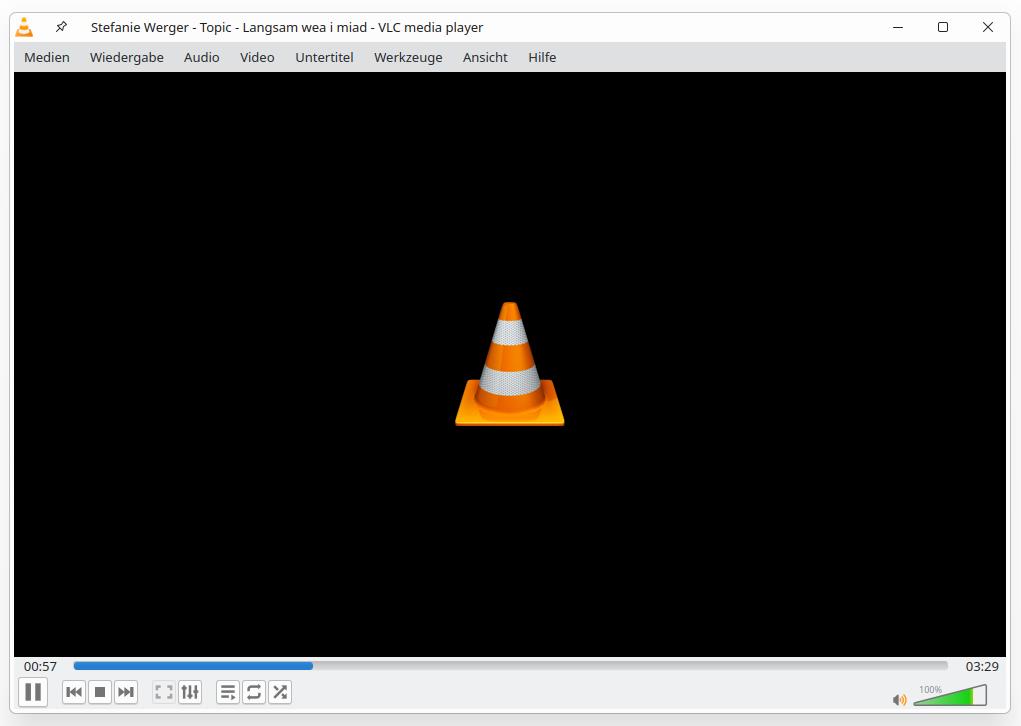
Beschreibung
Der VLC Media Player ist nicht nur unter Linux einer der bekanntesten Mediaplayer, er kann mit Musikdateien, Videodateien, Streams, DVB und so einigem mehr umgehen und spielt so gut wie jede Audio- und Video-Datei ab.
Installation
Unter auf Debian basierenden Linux-Distributionen installieren Sie diese Software ganz einfach über die Paket-Verwaltung durch das Paket vlc. Zusätzlich finden Sie etwa über die grafische Paket-Verwaltung Synaptic zahlreiche Erweiterungen, wenn Sie nach dem Begriff vlc-plugin suchen.
Anwendung
Sie finden diese Software nach der Installation im Anwendungsmenü unter der Kategorie Multimedia, alternativ nutzen Sie den Schnellstarter (Alt+F2) oder das Terminal mit dem Befehl:
vlc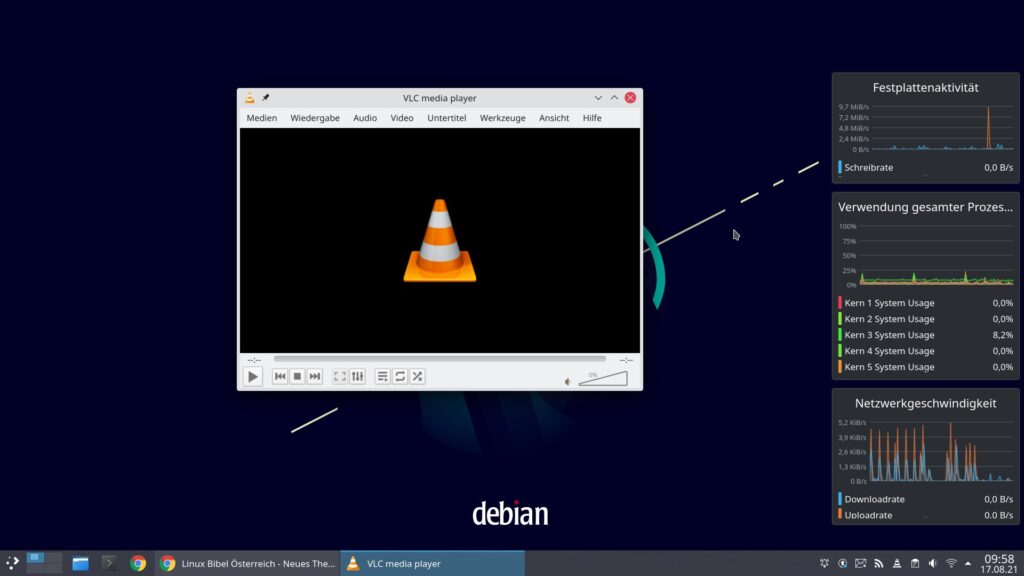
Über das Menü Medien öffnen Sie verschiedenste lokale Dateien, Streams, DVB-Tuner oder auch Videokameras. Hier etwa die Öffnung eines Videos von YouTube – Medien → Netzwerkstream öffnen:
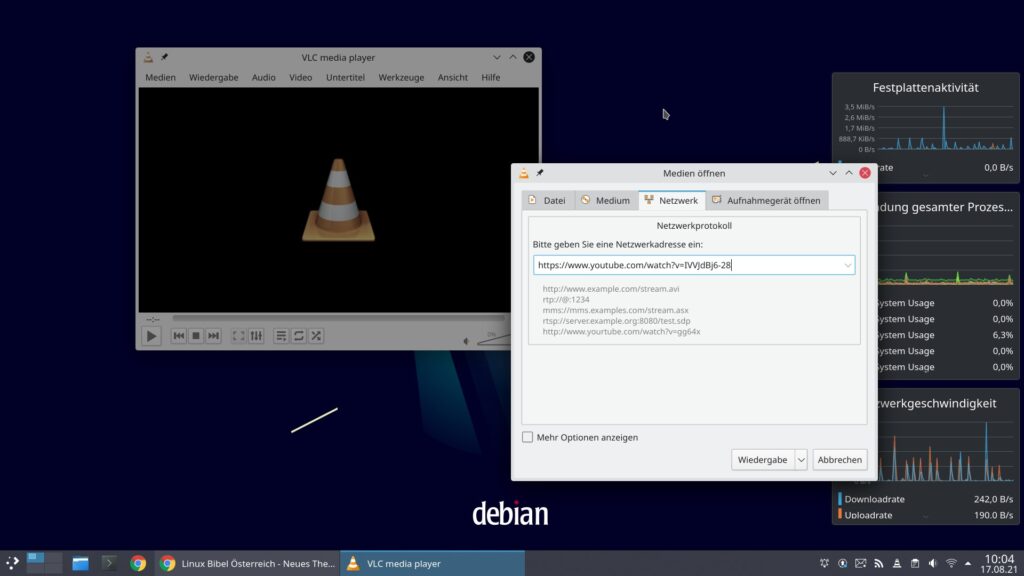
Kopieren Sie einfach die Adresse (URL) aus dem Webbrowser und fügen diese in das Feld ein. Ein Klick auf Wiedergabe startet den Stream. Neben diesem Schalter finden Sie auch einen kleinen Pfeil – dieser steuert die weiteren Möglichkeiten:
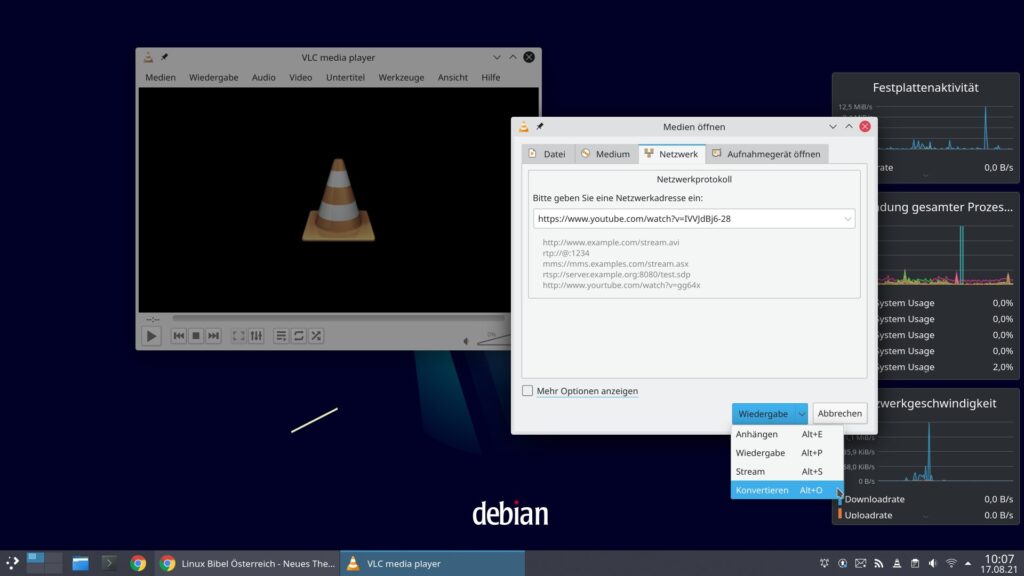
So finden Sie hier auch die Möglichkeit den Stream zu konvertieren – somit wird dieser in einem beliebigen Format auf der Festplatte gespeichert:
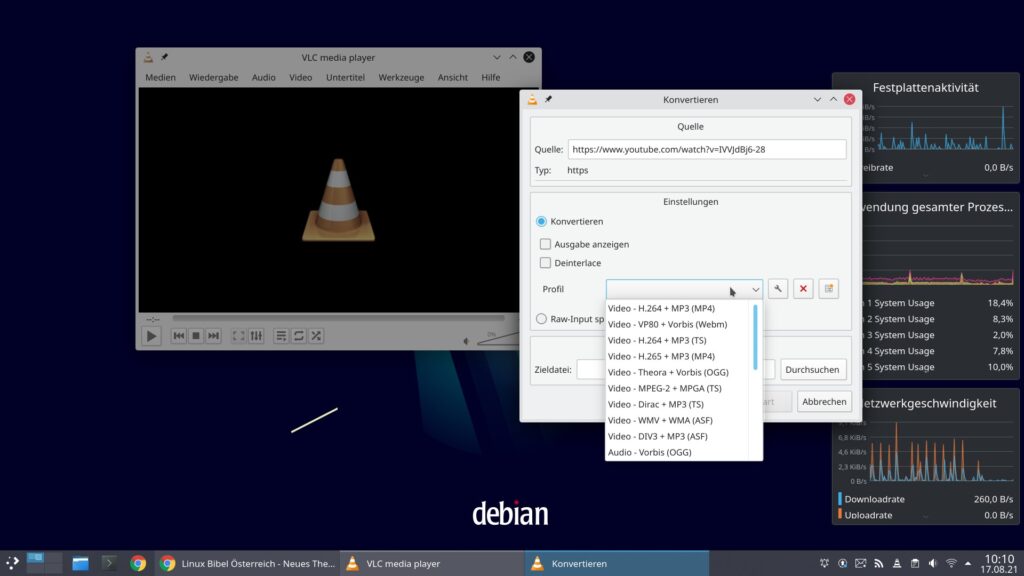
Das Nutzen einer kompletten Medien-Bibliothek ist zu Beginn ein wenig umständlich – aber nur solange man sich damit nicht versteht – klicken Sie zu Beginn auf den Schalter Wiedergabeliste…
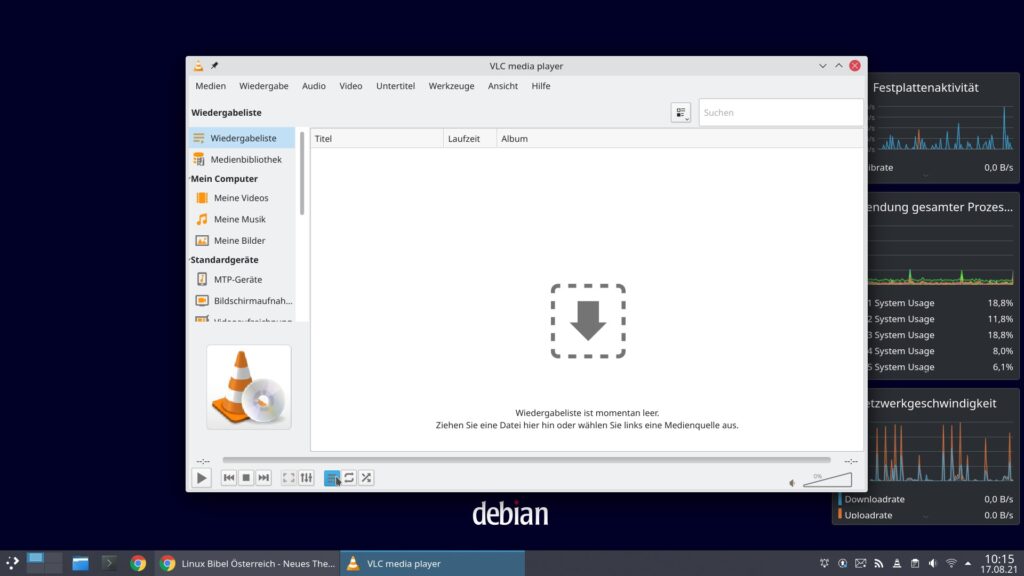
Sie haben hier Zugriff auf Ihre lokalen Dateien und auch auf das Internet:
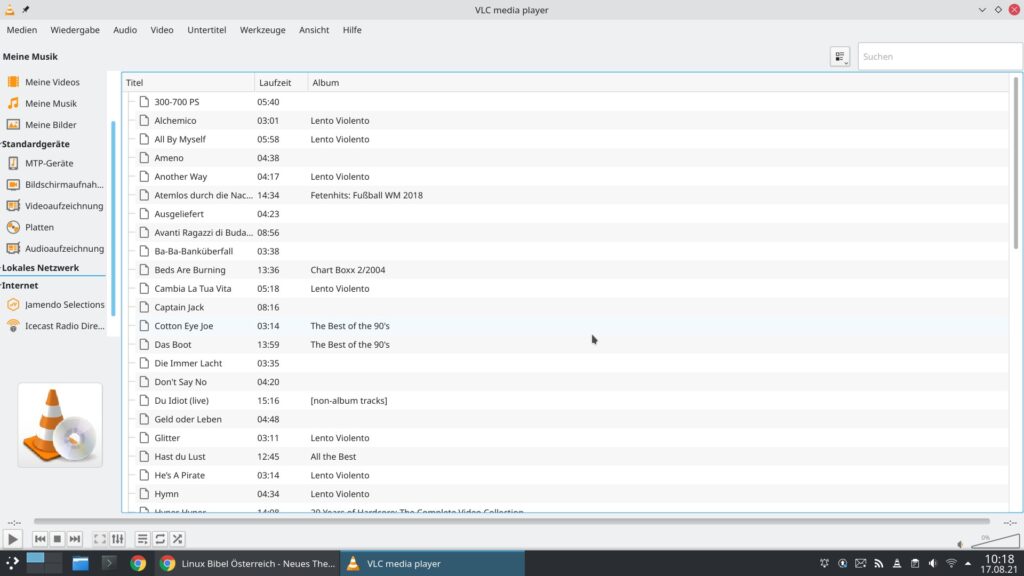
Unter Medienbibliothek können Sie Verzeichnisse aus dem Netzwerk – also etwa von SSH-Servern hinzufügen:
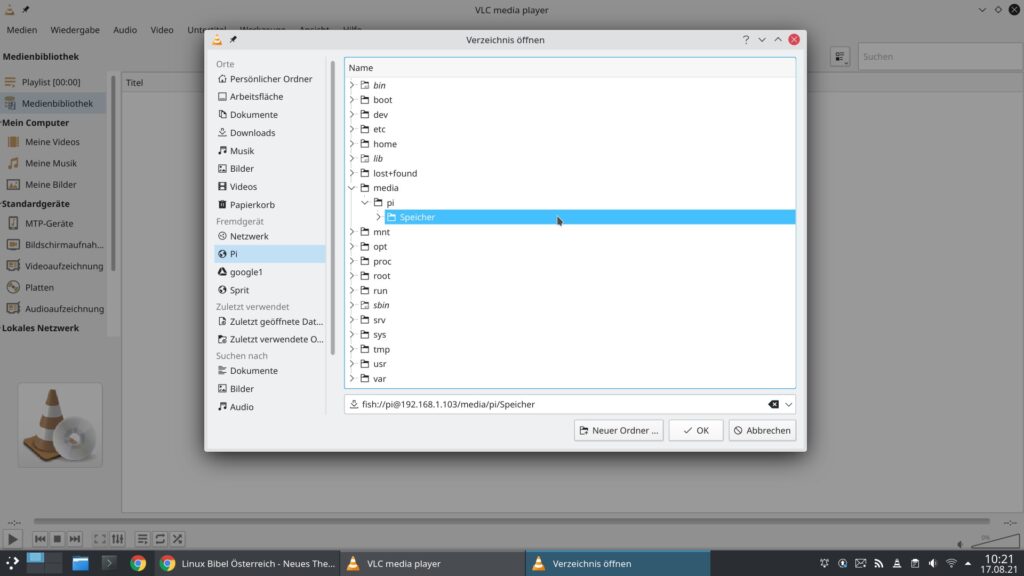
Um verschlüsselte DVDs (wohl alle im Handel) installieren Sie die Bibliothek Libdvdcss2.
Für DVB (welcher Art auch immer – in Österreich funktioniert dies leider nicht da es meines Wissens keine TV-Karten mit Karteneinschub gibt) installieren Sie über die Paket-Verwaltung das Paket w-scan. Der Treiber muss natürlich installiert sein – hier eine Liste der im Kernel integrierten Treiber LinuxTV.org und weiterer zum Download, über die Paket-Verwaltung lassen sich durch die Pakete firmware-linux-free und firmware-linux-nonfree weitere installieren. Ist der Treiber installiert und der Stick wird erkannt schließen Sie diesen an und starten auf dem Terminal die Erstellung der Kanalliste – hier ein kleines Beispiel:
w_scan -ft -c DE -L > channels.xspfDie Syntax ist recht einfach – w_scan lautet der grundlegende Befehl, mit -ft sorgen Sie für terrestrischen Empfang, mit -c DE geben Sie Ihr Land an, anschließend landet die Datei channels.xspf im Verzeichnis in dem Sie sich auf dem Terminal aktuell befinden. Diese Datei laden Sie nun in die Medienbibliothek von Firefox. Mehr zur Erstellung dieser Datei unter LinuxTV.org. Weitere Optionen (anderer Empfang) zu w-scan finden Sie auf der Manpage mit dem Befehl:
man w_scanNun, zur grafischen Oberfläche muss man nicht viel sagen, gehen wir ein wenig auf das Terminal über. Mit:
vlc -I ncursesstarten Sie eine auf Ncurses basierende grafische Oberfläche auf dem Terminal:
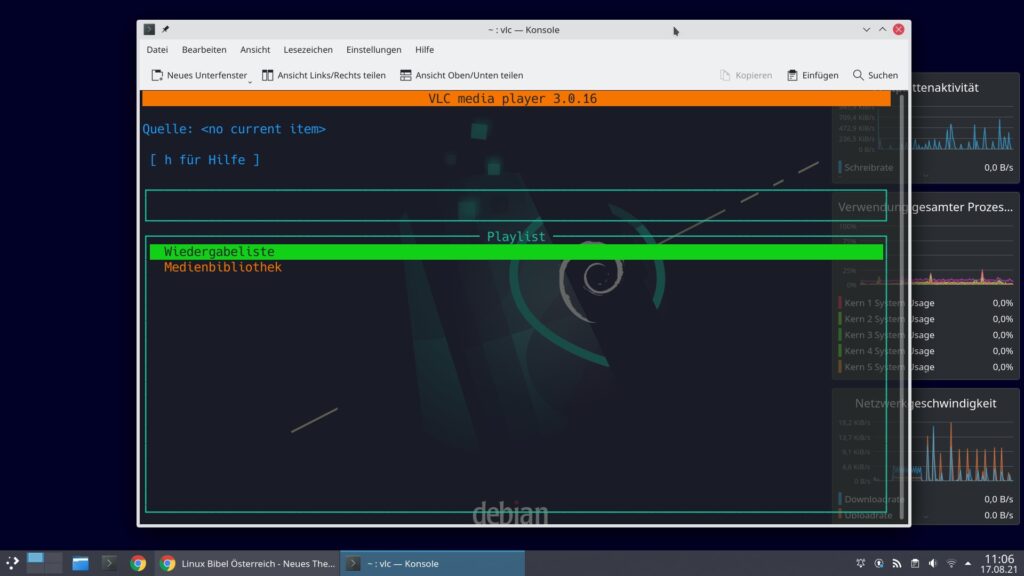
Mit h lassen Sie sich eine Hilfe ein- und ausblenden um zu sehen mit welchen Tasten die Software am Terminal bedient wird:
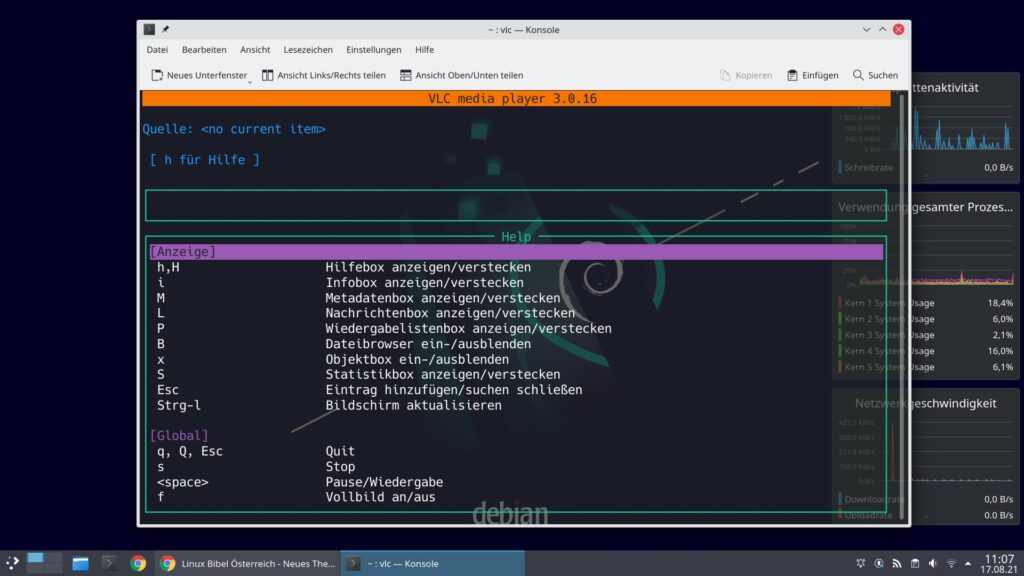
Mit q wird der Player am Terminal wieder beendet. Auch Online-Radiosender lassen sich problemlos mit VLC anhören, ein Beispiel für die Antenne Steiermark:
vlc http://livestream.antenne.atEine recht umfangreiche Liste von Radiostationen finden Sie unter ubuntuusers.de. Gerade bei reinen Radiostreams muss VLC nicht gleich im Vollbild starten – lassen Sie die Software doch gleich in das Systray starten mit der Option –qt-start-minimized – für das obige Beispiel also:
vlc http://livestream.antenne.at --qt-start-minimizedUm einen solchen Stream nicht wieder vom Terminal starten zu müssen ziehen Sie den Stream aus der Wiedergabeliste einfach in die Medienbibliothek:
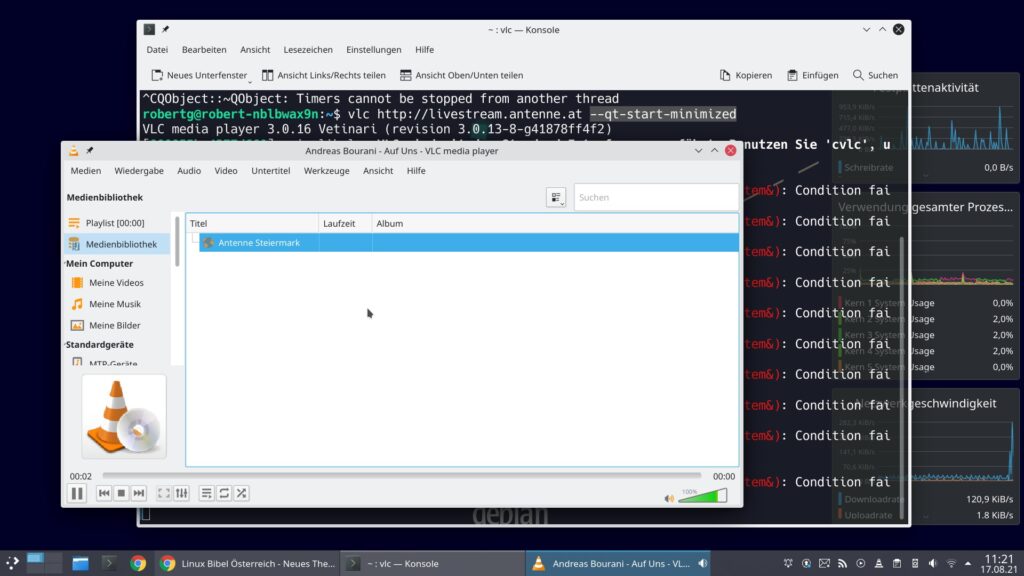
VLC kann auch als Server im lokalen Netzwerk fungieren, diesen rufen Sie dann über den Webbrowser auf, Beispiel:
vlc -I http --http-port=2222 --http-password linuxIn diesem Fall habe ich den Port 2222 angegeben und das Passwort linux, nun können Sie vom lokalen Rechner die Adresse http://localhost:2222/ aufrufen, von einem anderen Rechner mit ip-adresse:2222 – der Port muss bei aktiver Firewall natürlich freigeschaltet sein – Sie brauchen nur das Passwort anzugeben, den Benutzernamen lassen Sie leer:
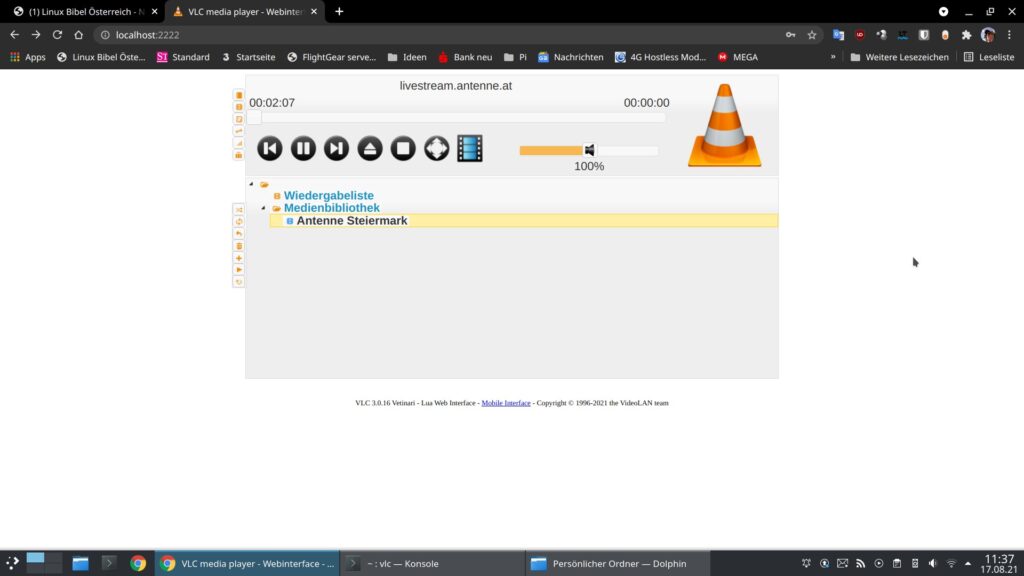
Erstveröffentlichung von @robertgoedl am: » Di 17. Aug 2021, 11:41
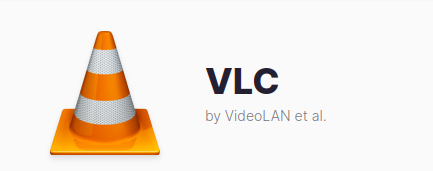


Eine Reaktion
[…] einfach auf den Link und der Download wird gestartet.Die heruntergeladene Datei wird mittels VLC Media Player geöffnet – einfach Rechtsklick auf die Datei “Öffnen mit […]